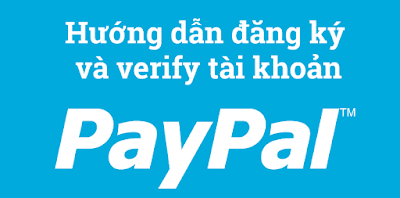1.Tiến hành đăng ký Paypal:
Sau khi đã có
thẻ Visa Debit Eximbank / MasterCard (hoặc bất kỳ loại thẻ thanh toán trực tuyến nào) trong tay thì bạn có thể bắt đầu tiến hành đăng ký tài khoản
Paypal. Trình tự tiến hành như sau:
Đầu tiên bạn truy cập trang web Paypal.com, sau đó nhấn Sign Up góc phải.
Bước 2: Chọn loại dịch vụ
Có
2 hình thức dịch vụ mà Paypal đưa ra. Buy with Paypal – dành cho người
mua hàng và nhận thanh toán. Receive payments with Paypal – dành cho
doanh nghiệp tích hợp cổng thanh toán Paypal.
Ở đây chúng ta chọn bên
Buy with Paypal, nhấn nút
Get Started.
Bước 3: Nhập thông tin tài khoản
Tiếp theo là tiến hành nhập thông tin cho tài khoản của bạn:
- Quốc gia: Vietnam
- Emal:
nhập địa chị email mà bạn còn đang dùng, tốt nhất không dùng chung
email công việc để tăng tính bảo mật. Vì chỉ có bạn biết email này.
- Password:
nên đặt dài, có chữ in hoa và ký tự đặc biệt (@#$…) để tăng độ bảo mật.
Tuy nhiên nếu đặt mật khẩu khó nhớ quá thì nhớ ghi lại nha.
Sau khi điền xong thì nhấn
Continue để sang bước sau.
Bước 4: Nhập các thông tin cá nhân
Nhập thông tin cá nhân và địa chỉ nhà:
- First name: nhập tên
- Middle name: bỏ trống
- Last name: nhập họ và tên lót
- Date of birth: ngày sinh nhập theo định dạng dd/mm/yy (ngày/tháng/năm)
- Nationality: chọn Vietnam
- National ID: nhập số CMND/ căn cước công dân
- Address line 1: nhập địa chỉ nhà
- City: thành phố bạn sống
- Province/Region: tỉnh
- Postal code: mã bưu chính địa phương của bạn
- Mobile: số điện thoại (web hiện sẵn +84 thay thế cho số 0 đầu tiên, bạn chỉ cần nhập các số còn lại)
Check vào ô đồng ý các điều khoản, sau đó nhấn
Agree and Create Account
Bước 5: Nhập thông tin thẻ Visa/ Master Card
Nên dùng thẻ của chính chủ. Không dùng Visa ảo, không mượn thẻ của người khác.
Dùng thẻ đã đăng ký làm ở đây:
Cuối cùng nhập thông tin thẻ Visa của bạn là xong:
- Card number: 16 số in ở mặt trước thẻ
- Expiry date: hạn dùng của thẻ ghi theo định dạng tháng/năm (cũng in ở mặt trước)
- CSC/CVC: 3 chữ số bí mật ở mặt sau của thẻ.
Sau đó nhấn nút
Add Card
để thêm thẻ tín dụng của bạn vào tài khoản Paypal. Lúc này thẻ Visa sẽ
được kết nối với Paypal. Khi bạn dùng tài khoản Paypal để mua hàng. Tiền
sẽ được trừ vào thẻ này.
Trường hợp thẻ của bạn bị từ chối: Bạn xem lại bạn có đang dùng
2. Xác thực email:
Đừng quên xác thực email chính chủ nữa nhé. Truy cập vào hộp thư của bạn, sẽ thấy thư
Complete your Paypal account setup. Mở thử lên, nhân vào
Yes, this is my email. Để xác nhận đây là email của bạn.
3. Xác minh thẻ Visa:
Bước này là bước xác thực thẻ Visa. Để Paypal hoàn toàn có thể tin tưởng, và cấp phép cho tài khoản của bạn đi vào hoạt động.
Sau khi xác thực email bạn sẽ được đưa trở lại trang web của Paypal. Nhấn vào My Paypal để truy cập trang quản lý tài khoản.
Trong giao diện tài khoản, bạn xem cột bên trái
Bank accounts and cards. Nhấn vào thẻ Visa mình vừa thêm vào lúc nãy.
Bước 3: Confirm credit card
Một cửa sổ được mở lên. Bạn nhấn vào
Confirm credit card để tiến hành xác thực thẻ này.
Bước 4: Yêu cầu gửi 4 số digit code
Nhấn
Ok
để đồng ý phương thức xác thực. Paypal sẽ trừ “thử” 1,95 USD xem tài
khoản của bạn có tiền không. Nhằm mục đích kiểm tra thẻ của bạn hoạt
động tốt không. Tránh các trường hợp thẻ ma, nhằm mục đích gian lận. Số
tiền này họ sẽ hoàn lại cho bạn sau đó. Nên không lo mất đâu.
Đồng thời Paypal sẽ gửi cho bạn code gồm 4 con số để xác thực (digit code). Bạn lấy 4 số này nhập lại vào Paypal là xong.
Bước 5: lấy 4 số digit code
Khi ngân hàng nhắn tin thông báo bạn bị trừ 1,95 USD. Thì trong tin nhắn sẽ có đoạn
PP*8000CODE. 4 con số ở giữa chính là digit code mà bạn cần lấy. Ở đây của mình là 8000, còn bạn nhận được số nào thì nhập số đó.
Có thể bạn sẽ không nhận được tin nhắn ngay, thì cứ bình tĩnh chờ đợi. Như mình thì 3 tiếng sau mới nhận được tin nhắn.
Ngoài
ra, bạn có thể truy cập tài khoản cá nhân tại trang web của ngân hàng.
Sẽ xem được nội dung thanh toán hiển thị như ảnh dưới. Ở đây mình dùng
ACB.
Trường
hợp không nhận được cả tin nhắn và trong tài khoản online. Thì bạn có
thể gọi điện lên tổng đài hỗ trợ của ngân hàng để hỏi.
Sau khi đã có trong tay 4 con số thì bạn đăng nhập lại Paypal. Sẽ thấy ngay thông báo, yêu cầu verify thẻ của bạn. Click vào
Verify your card.
Bạn điền 4 số digit code tại ô Paypal code như ảnh bên dưới. Xong thì nhấn
Submit để hoàn tất quá trình.
Paypal
thông báo sẽ trả lại số tiền 1,95 USD cho mình trong 24 giờ. Thực tế là
mình đã nhận được số tiền này chỉ vài tiếng sau đó.
Vậy là tài khoản Paypal đã sẵn sàng để mua sắm rồi đó.
Vậy là bạn đã tạo xong tài khoản paypal, và giờ chỉ cần trong
thẻ visa debit eximbank của bạn có tiền là có thể nạp vào game FIFA Online 2 SEA được rồi